

By Vernon Roderick, Last Update: March 8, 2020
Unabhängig von unserer Meinung zu Updates existieren sie aus einem bestimmten Grund. Sie verhindern, dass alte Fehler immer wieder auftreten. Sie bringen auch neue Funktionen in das Produkt.
Dies gilt für Windows 10. Es ist jedoch nicht zu leugnen, dass wir uns fragen werden: „Warum? Das Windows 10-Update hat meine Festplatte gelöscht? " So groß Updates auch sind, es besteht immer ein potenzielles Risiko. Genau deshalb aktualisieren andere Benutzer ihre Betriebssysteme nicht.
Aber jetzt, da Sie bereits unter diesem Problem gelitten haben, haben Sie keine andere Wahl, als es zu beheben. Beginnen wir mit der Beantwortung einer häufig gestellten Frage.
Ist es normal, dass Windows 10 Update meine Festplatte gelöscht hat?So stellen Sie Daten wieder her, nachdem Windows 10 Update meine Festplatte gelöscht hat7 Korrekturen für Windows 10 Update Wiped My Hard DriveBottom Line
Es ist eine lang anhaltende Frage, ob es wirklich normal ist, dass das Windows 10-Update meine Festplatte gelöscht hat. Hierfür gibt es tatsächlich verschiedene Fragen, und es kann entweder Ja oder Nein sein.
Wenn Sie Windows 10 starten und Ihr Gerät zum ersten Mal zum Aktualisieren aufgefordert wurde, ist es nur natürlich, dass Ihre Festplatte gelöscht wird. Dies gilt insbesondere dann, wenn Sie nur mit einem USB-Laufwerk, einer CD oder einem Wechselmedium booten. In diesem Fall lautet die Antwort auf Ihre Frage Ja.
Wenn dies jedoch nicht das erste Mal ist, dass Sie ein Windows 10-Update durchführen, aber dennoch Datenverlust aufgetreten ist, ist dies nicht normal, es sei denn, Sie haben Ihre Festplatte speziell gelöscht.
Dies ist es, was viele Benutzer verwirrt. Bei einem Windows 10-Update gibt es zwei Möglichkeiten: Neuinstallation und Upgrade.
Neuinstallation bedeutet, dass Sie Ihre Festplatte löschen und ihre Dateien durch neu heruntergeladene Dateien aus dem Update ersetzen. In diesem Fall wäre es normal, wenn das Windows 10-Update meine Festplatte löschen würde. Wenn Sie sich für Upgrade entschieden haben, sollte Ihre Festplatte nicht gelöscht werden.
Unabhängig davon, für welche Sie sich entschieden haben, wäre es immer noch ein Problem, wenn das Windows 10-Update meine Festplatte löschen würde. In diesem Fall können Sie Folgendes tun Daten wiederherstellen mit unserer Top-Empfehlung.
Wenn eine Festplatte vollständig gelöscht wurde, bedeutet dies, dass angeblich alle Dateien gelöscht wurden oder fehlten. Daher ist es nicht überraschend, dass selbst Experten Schwierigkeiten haben, diese Dateien wiederherzustellen. Glücklicherweise unterscheiden sich Werkzeuge von Experten.
Spezielle Datenwiederherstellungstools wurden entwickelt, um Dateien bei verschiedenen Gelegenheiten wiederherzustellen. Unser aktueller Fall ist eine dieser Gelegenheiten. Daher empfehlen wir die Verwendung eines der besten Tools von Drittanbietern. FoneDog Datenwiederherstellung.
FoneDog Data Recovery ist eine von der FoneDog-Gruppe entwickelte Software, mit der Dateien von verschiedenen Mediengeräten wie Flash-Laufwerken, Festplatten und Festplatten wiederhergestellt werden können. So können Sie die Software verwenden, wenn das Windows 10-Update meine Festplatte gelöscht hat:
Gratis Download Gratis Download
Öffnen Sie die FoneDog Data Recovery-Software unter Windows 10. Oben auf der ersten Seite wird eine Liste der Dateitypen und unten eine Liste der Speicherlaufwerke angezeigt. Wir empfehlen, das Kontrollkästchen für Alle Dateitypen überprüfen zu aktivieren und dann das Kontrollkästchen für die Festplatte zu aktivieren, die vom Windows 10-Update gelöscht wurde.
Sobald die entsprechenden Kästchen auf der ersten Seite angekreuzt sind, klicken Sie auf die Schaltfläche Scannen. Dadurch wird der Schnellscan gestartet. Sie können jedoch Deep Scan verwenden, wenn Sie genauere Ergebnisse wünschen, die nach dem ersten Scan verfügbar sein sollten.
Unabhängig vom gewählten Typ wird nach dem Scan ein Auswahlfeld mit Tonnen von Elementen angezeigt. Dies sind Dateien, die Sie von der gelöschten Festplatte wiederherstellen können. Klicken Sie einfach auf die entsprechenden Felder der Dateien, die Sie wiederherstellen möchten. Wenn Sie mit der Auswahl der Dateien fertig sind, klicken Sie auf die Schaltfläche Wiederherstellen, um den Vorgang abzuschließen.
Das fasst alles zusammen, was Sie über das wissen müssen FoneDog Datenwiederherstellungund wie man das Problem "Windows 10-Update hat meine Festplatte gelöscht" damit löst. Aber was ist, wenn Sie keine Tools von Drittanbietern verwenden? In diesem Fall haben wir noch eine andere Lösung für Sie.
Wenn Sie Ihre Dateien nach einem Update nicht von Ihrer Festplatte sehen, gehen wir sofort davon aus, dass sie gelöscht wurden, einfach weil sie häufig auftreten. Dies ist jedoch nicht immer der Fall.
Es gibt Fälle, in denen Sie keine Dateien von Ihrer Festplatte verlieren. Es ist wahrscheinlich, dass es nur an einen anderen Ort übertragen wurde.
In diesem Fall gibt es keinen Grund zu der Annahme, dass das Windows 10-Update meine Festplatte gelöscht hat. Sie müssen nur mit der Cortana-Suchfunktion nach diesen Dateien suchen. So können Sie Cortana verwenden:
Das ist so ziemlich alles, was Sie über die Verwendung von Cortana bei der Suche nach Dateien wissen müssen. Es gibt andere Suchfunktionen in Cortana, aber wir überlassen es einem anderen Leitfaden.
Ein anderer Fall ist, dass die Dateien nicht wirklich verloren gehen. Sie werden nur an einem bestimmten Ort in Windows 10 gespeichert, den selbst Cortana nicht finden kann. Dies wären die verschlüsselten Windows.old-Ordner.
Windows.old-Ordner sind die Verzeichnisse, in die Dateien verschoben werden, die ursprünglich aus älteren Versionen von Windows 10 stammen. Um Dateien aus dem Ordner Windows.old abzurufen, als das Windows 10-Update meine Festplatte gelöscht hat, müssen Sie die folgenden Schritte ausführen:
Hinweis: Möglicherweise gibt es mehrere Windows.old-Ordner. Gehen Sie einfach zu jedem von ihnen und tun Sie, was Sie zuvor getan haben.
Obwohl dies eine integrierte Funktion von Windows 10 ist und automatisch erstellt wird, werden Windows.old-Ordner nicht erstellt, wenn Sie beim Aktualisieren die Option "Nichts behalten" auswählen. Darüber hinaus halten diese Ordner nur bis zu 28 Tage.
Wenn Sie diese Zeit bereits überschritten haben, werden Sie diese Ordner wahrscheinlich nicht mehr finden. In diesem Fall können Sie das Problem "Windows 10-Update hat meine Festplatte gelöscht" mit einer anderen Lösung lösen, die wir für Sie haben.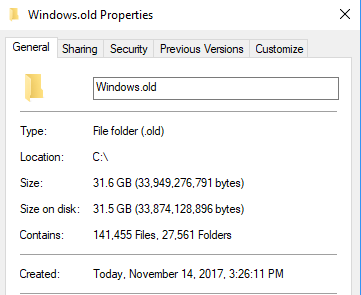
In den meisten Fällen vergessen Benutzer die Tatsache, dass das Administratorkonto unter Windows 10 nicht standardmäßig angemeldet ist.
Wenn dieses Konto nicht angemeldet ist, werden die Dateien, die Sie für dieses Konto haben, nicht angezeigt. Daher empfehlen wir, das Administratorkonto unter Windows 10 mit den folgenden Schritten zu aktivieren:
Das ist großartig, aber was sollten Sie tun, wenn Sie bereits in Ihrem Administratorkonto angemeldet sind, Ihre Dateien aber immer noch nicht finden können?
Nachdem das Windows 10-Update meine Festplatte gelöscht hat, sollte klar sein, dass mit Ihrem Windows 10-Update etwas nicht stimmt. In Anbetracht der Tatsache, dass Ihr Betriebssystem zahlreiche Treiber enthält, ist es nur natürlich, dass einer von ihnen während des Updates eine Fehlfunktion aufweist.
Aus diesem Grund müssen Sie sicherstellen, dass Ihre Treiber sicher und einwandfrei sind. Dies ist jedoch nur möglich, indem Sie Ihre Treiber aktualisieren oder neu installieren. Beginnen wir mit der Konfiguration Ihrer Treiber:
Wie Sie vielleicht bereits wissen, hat jedes Profil seine eigenen Konfigurationen oder Einstellungen. Ähnlich wie beim Administratorkonto können Sie manchmal die Dateien nicht sehen, die ursprünglich aus einem anderen Einstellungsprofil stammten.
Um das Problem „Windows 10-Update hat meine Festplatte gelöscht“ zu beheben, müssen Sie Ihr Profil ordnungsgemäß einrichten und sicherstellen, dass Ihre Einstellungen mit dem richtigen Profil synchronisiert sind. Dazu müssen Sie folgende Schritte ausführen:
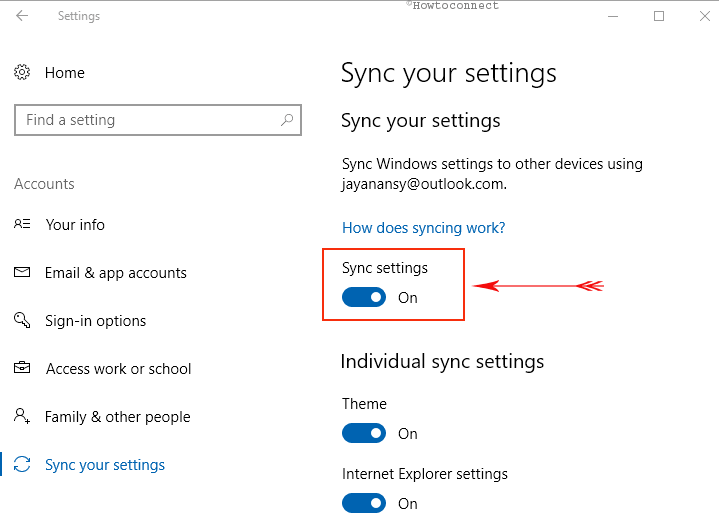
Eine ziemlich extreme Methode, um das Problem "Windows 10-Update hat meine Festplatte gelöscht" zu beheben, besteht darin, Windows 10 auf den vorherigen Build zurückzusetzen. Dies ist natürlich so, als würden Sie die Zeit zurückdrehen, in der Sie das Windows 10-Update noch nicht durchgeführt haben.
Dies geschieht normalerweise, wenn Sie keine große Auswahl mehr haben. Dies wird als Rollback-Funktion bezeichnet. Gehen Sie folgendermaßen vor, um die Rollback-Funktion unter Windows 10 zu verwenden:
Denken Sie daran, dass dies auch Nachteile hat. Der größte Nachteil ist möglicherweise die Tatsache, dass Sie es nach Ablauf von 30 Tagen seit dem Update nicht mehr verwenden können.
Wir haben sieben Möglichkeiten zur Behebung des Problems "Windows 10-Update hat meine Festplatte gelöscht" besprochen. Inzwischen sollten Sie Ihre Lektion bereits gelernt haben. Was sollten Sie nach all dem tun, um zu verhindern, dass dies erneut geschieht?
Zum einen können Sie die automatische Update-Funktion unter Windows 10 deaktivieren. Auf diese Weise können Sie das Update frei anpassen. Sie können Updates sogar ignorieren, wenn Sie dies wünschen. So können Sie automatische Updates deaktivieren:
Denken Sie daran, dass es nur 35 Tage ab dem aktuellen Datum abdecken kann. Sie können nicht sicherstellen, dass das automatische Update für immer deaktiviert ist. Wenn dieses Zeitlimit abgelaufen ist, müssen Sie es erneut deaktivieren.
Datenwiederherstellung
Stellen Sie gelöschte Bilder, Dokumente, Audiodateien und weitere Dateien wieder her.
Holen Sie sich gelöschte Daten vom Computer (einschließlich Papierkorb) und von Festplatten zurück.
Wiederherstellung von Datenverlusten aufgrund von Festplattenunfällen, Systemausfällen und anderen Gründen.
Gratis Download
Gratis Download

Es ist nichts Falsches daran, Windows 10 zu aktualisieren. Schließlich wurden Aktualisierungen vorgenommen, um das Betriebssystem zu verbessern und weiterzuentwickeln. Dies hat jedoch Nachteile, die mit Datenverlust verbunden sind.
Deshalb sind viele Menschen auf Probleme gestoßen, bei denen Das Windows 10-Update hat meine Festplatte gelöscht. Wenn Sie einer von ihnen sind, hilft Ihnen dieser Artikel definitiv bei der Lösung Ihres Problems.
Hinterlassen Sie einen Kommentar
Kommentar
Data Recovery
FoneDog Data Recovery stellt die gelöschten Fotos, Videos, Audios, E-Mails und mehr von Windows, Mac, Festplatte, Speicherkarte, Flash-Laufwerk usw. wieder her.
Kostenlos Testen Kostenlos TestenBeliebte Artikel
/
INFORMATIVLANGWEILIG
/
SchlichtKOMPLIZIERT
Vielen Dank! Hier haben Sie die Wahl:
Excellent
Rating: 4.6 / 5 (basierend auf 100 Bewertungen)